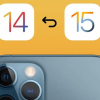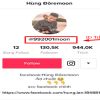Cách mở khóa iPhone bị vô hiệu hóa không cần máy tính hiện nay là gì? iPhone là một thiết bị công nghệ bán chạy nhất hiện nay bỏi những tính năng ưu việt cùng vẻ ngoài bắt mắt. Các thiết bị thông minh sẽ bổ trợ bạn rất nhiều trong công việc cũng như giải trí. Tuy nhiên đã là đồ công nghệ thì chắc chắn sẽ không tránh khỏi những lỗi nhỏ, đặc biệt là lỗi iPhone bị vô hiệu hóa. Bài viết dưới đây của Techz 24h sẽ cung cấp cho bạn những thông tin chi tiết nhất về cách mở khóa iPhone bị vô hiệu hóa nhanh nhất nhé.
Những nguyên nhân khiến iPhone bị vô hiệu hóa
Trước khi tìm hiểu về cách khắc phục iPhone bị vô hiệu hóa, bạn cần phải biết những lý do chính khiến cho dế yếu của bạn bị lỗi này. Những lỗi phổ biến làm cho iPhone của bạn bị vô hiệu hóa đã được chúng tôi tổng hợp dưới đây.
iPhone bị vô hiệu hóa kết nối iTunes
Lỗi iPhone Bị Vô Hiệu Hóa Kết Nối iTunes là lỗi phổ biến nhất khiến dễ yêu bị vô hiệu hóa. Chúng thường xảy ra khi người dùng quên mật khẩu điện thoại mà mình đã cài đặt trước đó. Khi bạn nhập mật khẩu sai quá nhiều lần, vượt quá số lần cho phép của Apple. Điện thoại của bạn sẽ bị vô hiệu hóa và trên màn hình điện thoại sẽ xuất hiện dòng chữ “iPhone is disabled” đi kèm theo thời gian bị khóa.
Dưới đây là một số thông tin về số lần nhập sai và khoảng thời gian bị khóa tối đa của thiết bị mà bạn có thể tham khảo:
- Khi nhập sai mật khẩu năm lần: lúc này iPhone của bạn vẫn chưa bị vô hiệu hóa.
- Khi nhập sai mật khẩu sáu lần: Lúc này iPhone của bạn sẽ bị khóa và vô hiệu hóa trong vòng một phút. Màn hình sẽ hiện lên dòng chữ “try again in 1 minute”.
- Khi nhập sai mật khẩu bảy lần: lúc này iPhone của bạn sẽ bị vô hiệu hóa và khóa trong vòng năm phút. Màn hình sẽ xuất hiện dòng chữ “try again in 5 minutes”.
- Khi nhập sai mật khẩu tám lần hai. Lúc này iPhone của bạn sẽ bị khóa và vô hiệu hóa trong vòng 15 phút, lúc này màn hình khóa sẽ xuất hiện dòng chữ “try again in 15 minutes”.
- Nếu bạn cố tình nhập sai mật khẩu chín lần. Lúc này iPhone của bạn sẽ bị vô hiệu hóa trong vòng một tiếng đồng hồ và màn hình khóa sẽ xuất hiện dòng chữ như sau “try again in 60 minutes”.
- Khi bạn nhập sai mật khẩu 10 lần, iPhone của bạn ngay lập tức sẽ bị vô hiệu hóa kết nối itunes, lúc này màn hình sẽ hiển thị dòng chữ “iPhone is disabled connect to itunes” và tất cả các dữ liệu trong máy sẽ bị xóa hoàn toàn.
iPhone bị vô Hiệu hóa do không có iCloud
Đây cũng là một lỗi thường xuyên xuất hiện trên iPhone. Tương tự như việc quên mật khẩu iPhone, việc quên mật khẩu iCloud cũng có thể khiến điện thoại của bạn trở nên vô hiệu hóa. Thậm chí việc quên mật khẩu iCloud còn khiến cho điện thoại của bạn mất hết tất cả những dữ liệu đã từng lưu trữ, những thông tin quan trọng sẽ bị xóa đi
Cách mở khóa iPhone bị vô hiệu hóa không cần máy tính
Nếu như bạn không có máy tính tại nhà, bạn cũng có thể mở khóa iPhone của mình bằng điện thoại mà không cần nhờ đến sự can thiệp của các thợ sửa chuyên nghiệp. Để có thể mở khóa iPhone bị vô hiệu hóa không cần máy tính tại nhà, bạn thực hiện theo các cách sau đây:
Cách mở khóa iPhone khi đã đồng bộ Icloud đơn giản tại nhà
Nếu như iPhone của bạn bị vô hiệu hóa, nhưng trước đó bạn đã lưu trữ iPhone trên iCloud thì việc khôi phục điện thoại của bạn sẽ trở nên dễ dàng hơn. Để có thể khôi phục những dữ liệu lưu trữ trên iCloud bạn cần hủy kết nối với máy tính. Sau đó lựa chọn mục “Restore from iCloud Backup” trong quá trình bạn cài đặt lại iPhone của mình, lúc này tất cả những dữ liệu đã từng được lưu trong iCloud sẽ được khôi phục lại một cách nhanh chóng.
Cách mở khóa iPhone bằng iTunes đơn giản tại nhà
Khi bạn gặp phải các trường hợp iPhone bị vô hiệu hóa nhưng lại không có máy tính, cách nhanh chóng và hiệu quả nhất là sử dụng iTunes, bạn thực hiện theo các bước dưới đây:
Bước 1. Bạn kết nối iPhone với một ứng dụng thông minh khác bằng dây dẫn USB. Sau đó tiến hành đăng nhập vào phần mềm iTunes có trên máy.
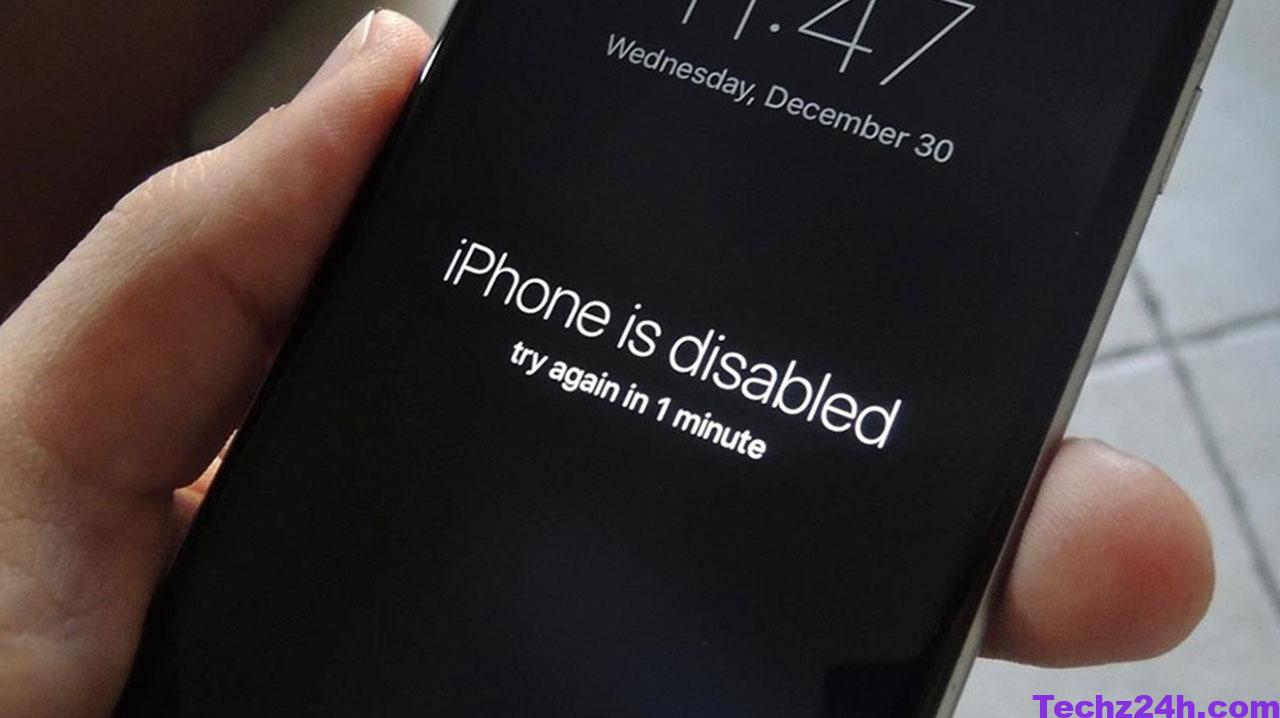
Bước 2. Bạn nhấn vào mục “Back Up Now” để tiến hành sao lưu những thông tin cần thiết và quan trọng có trong iPhone của bạn giúp bảo lưu dữ liệu.
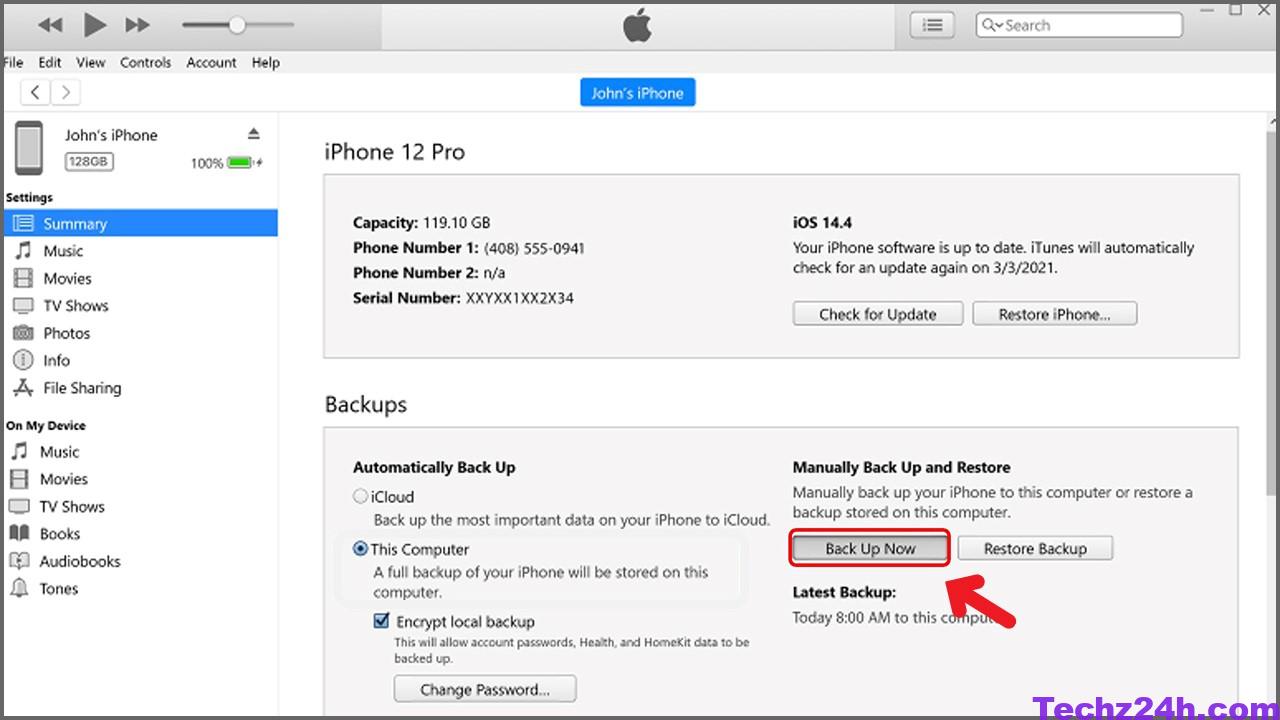
Bước 3. Bạn chọn vào mục “Restore Backup” và tìm bản sao lưu dữ liệu gần nhất. Sau đó bạn bấm vào bảo sao lưu đó.
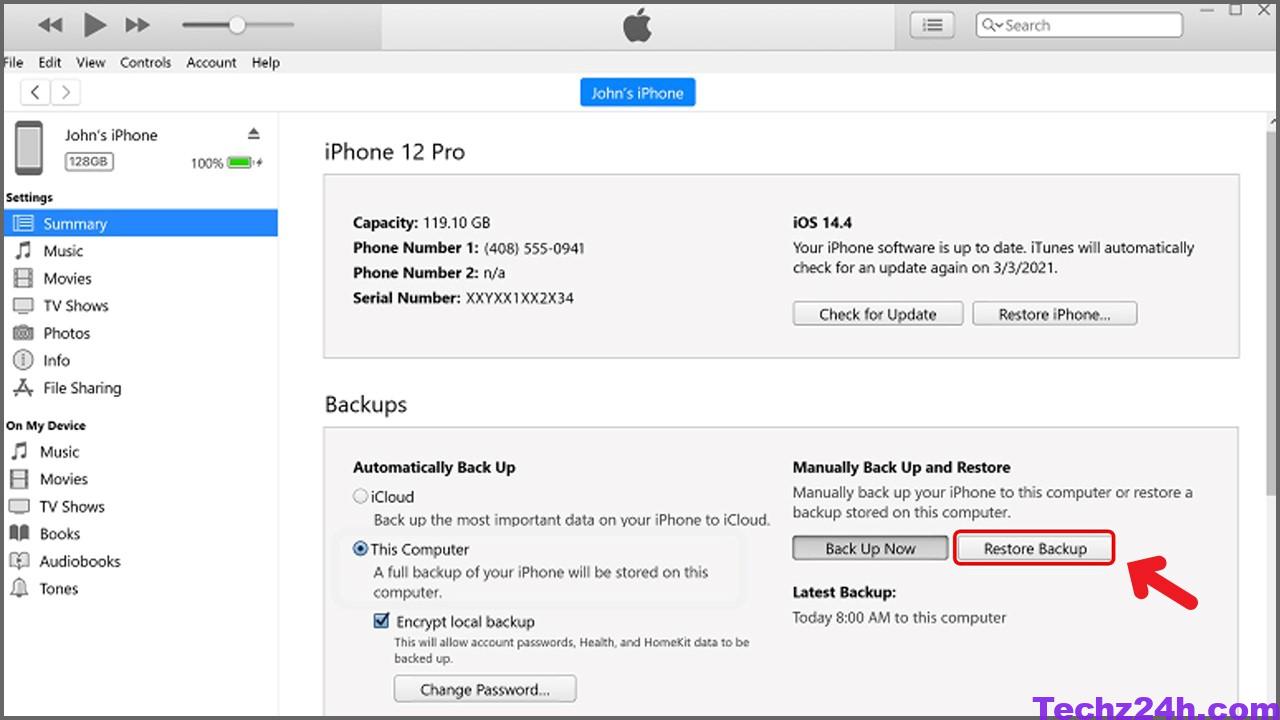
Bước 4. Bạn chờ quá trình sau luôn kết thúc là có thể mở khóa iPhone của mình mà không cần dùng đến mật khẩu. Cách này sẽ giúp những dữ liệu của bạn không bị mất đi mà vẫn còn được lưu lại trong máy.
Khôi phục iPhone bị vô hiệu hóa không có iCloud
Nếu như bạn không có cổng để kết nối iPhone với các thiết bị khác thì bạn có thể áp dụng cách sử dụng chế độ tìm kiếm điện thoại ”Find my iPhone”. Đây là tính năng chuyên biệt của IOS giúp người dùng có thể tìm kiếm điện thoại của mình trong các trường hợp bị mất.
Bước 1. Bạn hãy truy cập website: https://www.icloud.com/. Sau đó bạn đăng nhập vào tài khoản Apple của mình.
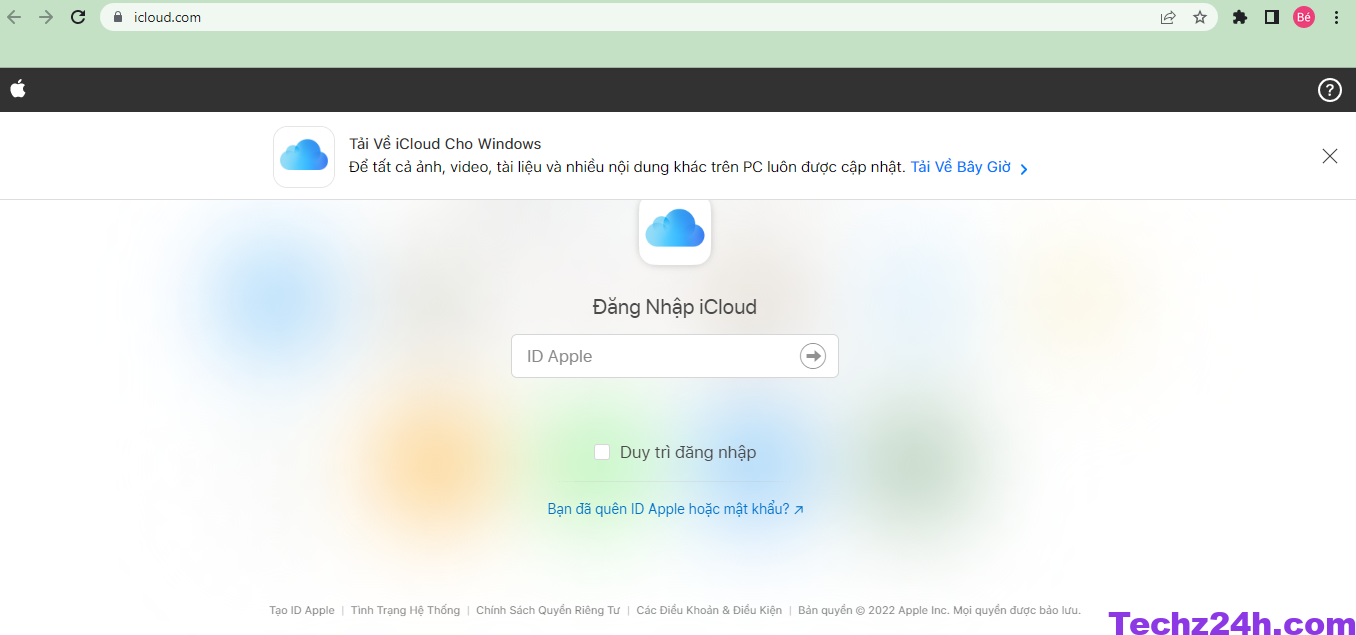
Bước 2. Bạn chọn vào mục tìm để hiển thị tất cả những ứng dụng đã từng đăng nhập vào tài khoản này. Sau đó lựa chọn bấm vào “tìm iPhone” đang bị khóa phải tiến hành xóa Passcode.
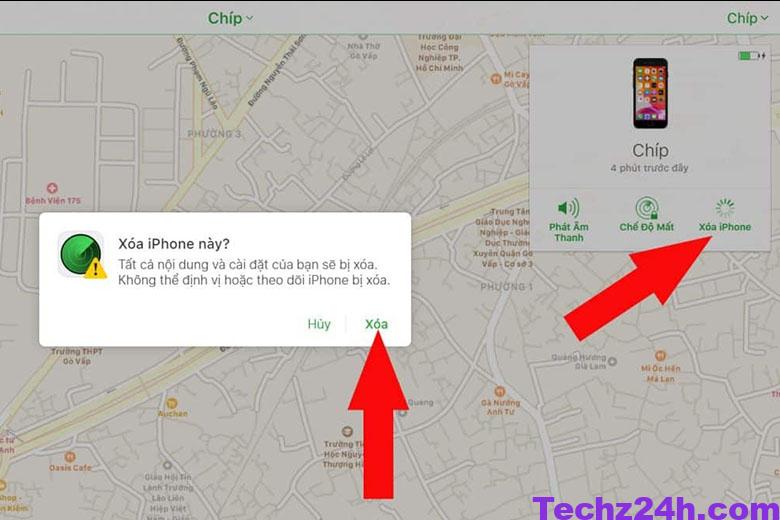
Bước 3. Sau đó bạn có thể mở khóa điện thoại của bạn mà không cần mật khẩu. Bạn có thể lựa chọn những bạn sao lưu dữ liệu gần nhất để khôi phục lại dữ liệu đã mất.
Việc iPhone bị vô hiệu hóa do nhập sai mật khẩu quá nhiều lần là vấn đề thường gặp phải của các tín đồ nhà Apple. Chi phí sửa chữa cho nỗi này cũng không quá cao, tuy nhiên bạn có thể tự sửa lỗi tại nhà mà không cần mất quá nhiều thời gian để đi đến các cửa hàng sửa chữa điện thoại. Bài viết trên của chúng tôi đã cung cấp cho bạn những cách mở khóa iPhone bị vô hiệu hóa không cần máy tính, chúc bạn thao tác thành công!
Tin khác